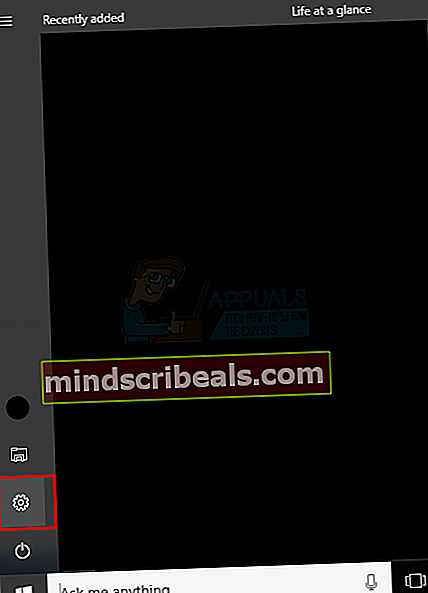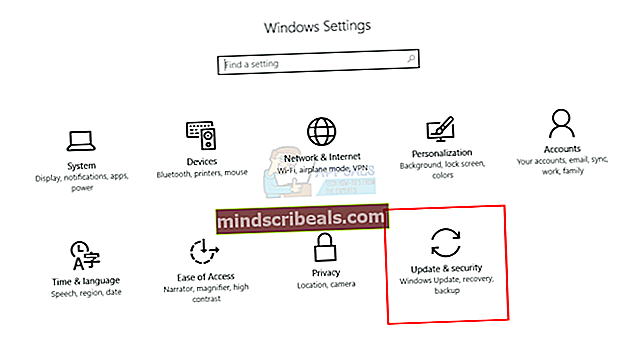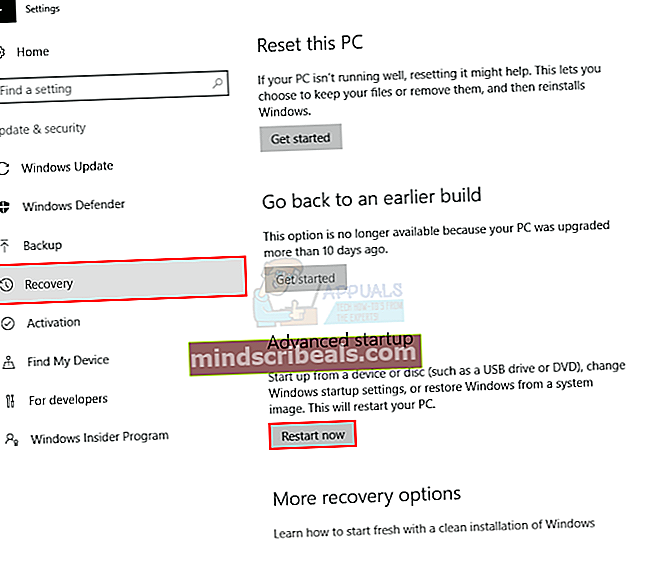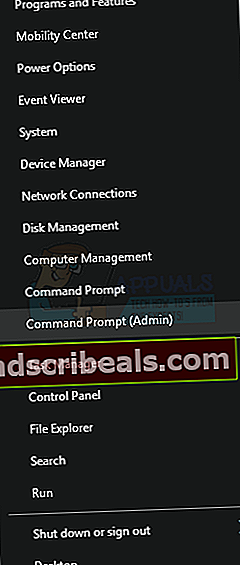NUSTATYTI: „Windows Defender“ klaida 0x800705b4
Windows Defender yra nemokama programa, kurią „Microsoft“ teikia „Windows 8“ ir „Windows 10“ apsaugant sistemas nuo išorinių grėsmių, įskaitant kenkėjiškas programas ir šnipinėjimo programas. Taigi, tai yra gana naudinga „Windows“ vartotojams pašalina būtinybė apsaugos tikslu atsisiųsti papildomų trečiųjų šalių programinės įrangos. Tačiau yra klaida 0x800705b4 susietas su „Windows Defender“, todėl jis nustojo veikti.
Tai puiki programa, neatsižvelgiant į tai, kad ji nemokama. Jis atlieka tą patį darbą kaip ir kitos mokamos programinės įrangos. Tačiau šie klausimai gali sukelti spragą, palengvinančią virusų prasiskverbimą. Taigi, norint, kad sistema būtų visiškai apsaugota, šios klaidos turėtų būti ištaisytos.
Klaidos 0x800705b4 priežastys:
Ši klaida dažniausiai įvyksta, kai yra kita trečioji šalis apsaugos tarnyba, įdiegta kartu su „Windows Defender“. Taigi, a konfliktas yra sukurtas tarp dviejų tą pačią funkciją atliekančių programų. Šiuo atveju trečiosios šalies antivirusinė programa turėtų būti išjungta arba pašalinta, kad „Windows Defender“ veiktų nepriekaištingai.
Klaidos 0x800705b4 šalinimo sprendimai:
Norint sugrąžinti „Windows Defender“ į darbinę būseną, galima naudoti keletą sprendimų. Kaip jau minėjau šio klaidos pranešimo priežastyse, trečiosios šalies antivirusinės programos išjungimas būtų geriausias sprendimas šiai problemai išspręsti. Atlikite toliau nurodytus veiksmus.
Jei turite įdiegtą trečiųjų šalių antivirusinę programą ir užkardą, gali reikėti išjungti Taip pat turėtumėte tai įsitikinti „Windows“ užkarda įjungtas. Jį galite įjungti valdymo skydelyje. Norėdami tai padaryti, eikite į Kontrolės skydelis paspausdami
1. Win + X ir pasirinkite jį iš sąrašo. Valdymo skydelyje spustelėkite „Windows“ užkarda ir spustelėkite Įjunkite arba išjunkite „Windows“ ugniasienę kairiosios srities viduje. Kitame lange įjunkite užkardą ir paspauskite Gerai po to.

2. Dabar ieškokite „Windows Services“ skydelio įvesdami MSC „Cortana“ paieškos lauko viduje. Dešiniuoju pelės mygtuku spustelėkite paieškos rezultatuose nurodytą programą ir paleiskite ją kaip administratorių.

3. Atidarę Paslaugas ieškokite Windows Defender sąraše ir patikrinkite, ar Statusas stulpelis tuščias arba ne. Jei jis tuščias, dešiniuoju pelės mygtuku spustelėkite „Windows Defender“ ir pasirinkite Pradėti. Jei jis neprasideda, tiesiog pakeiskite paleistį į automatinis ir dar kartą paleiskite kompiuterį iš naujo. Patikrinkite, ar problema vis dar išlieka, ar ne.

Papildomi šios problemos sprendimo būdai
Atnaujinkite „Windows“
- Paspauskite „Windows“ raktas vieną kartą ir pasirinkite Nustatymai
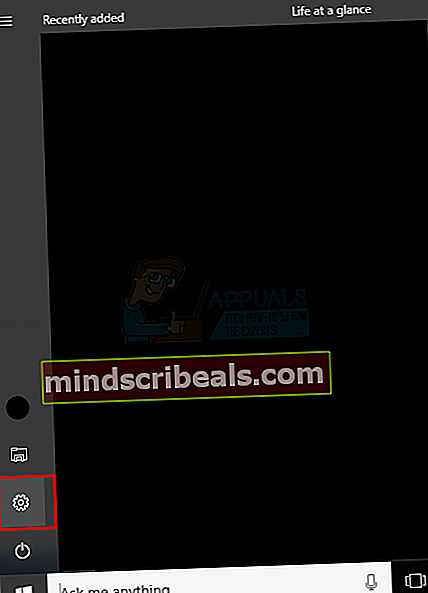
- Spustelėkite Atnaujinimas ir sauga
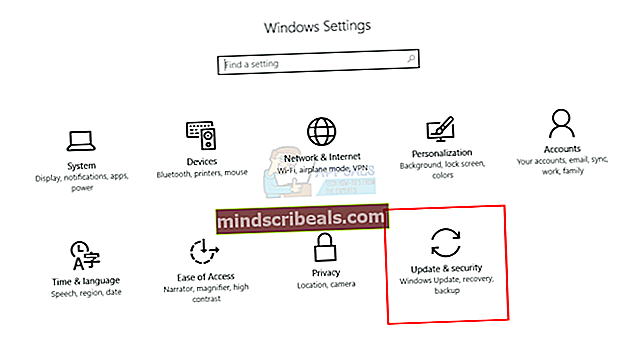
- Spustelėkite Pasveikimas (yra kairėje pusėje) ir pasirinkite Paleiskite iš naujo dabar pagal Išplėstinis paleidimas
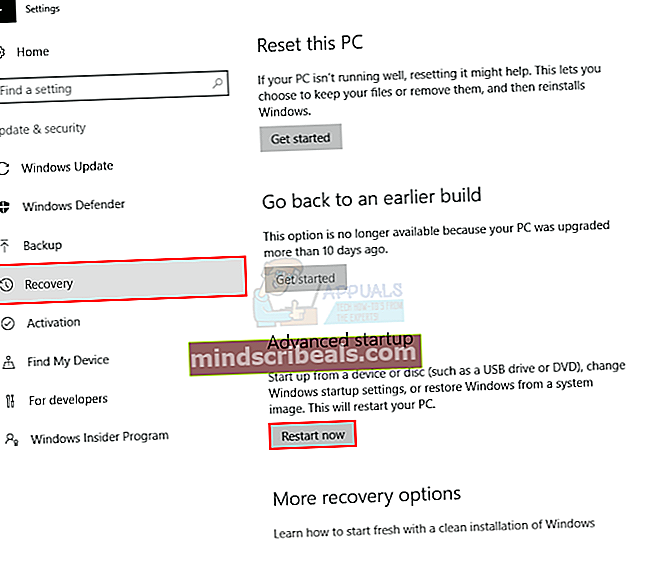
- Spustelėkite Trikčių šalinimas ir pasirinkite Iš naujo nustatykite šį kompiuterį.
- Spustelėkite Laikykite mano bylas. Paraginti pasirinkite administratoriaus paskyra norite pateikti prisijungimo duomenis ir įvesti slaptažodį, tada spustelėkite Gerai
- Jei jūsų paprašys Įterpti laikmeną, norėdami tęsti procesą, turite įdėti „Windows 10“ diegimo laikmeną arba atkūrimo diską
- Pasirinkite „Windows 10“ diegimą, kurį norite atnaujinti, ir spustelėkite Atstatyti pradėti
Dabar bus pradėtas atnaujinti „Windows 10“. Tai užtruks, kol bus baigta, o jūsų kompiuteris proceso metu kelis kartus bus paleistas iš naujo. Baigę prisijunkite prie „Windows 10“. Kiekvienas vartotojas, kuris pirmą kartą prisijungia po atnaujinimo, pirmą kartą vėl paleidžiamas, kol pamatys savo darbalaukį.
Paleiskite SFC
- Laikykis „Windows“ ir paspauskite X (Atleiskite „Windows“ raktą), tada pasirinkite Komandinė eilutė (administratorius)
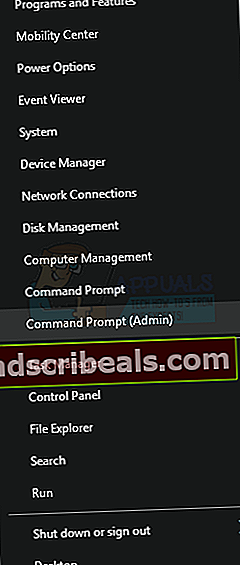
- Tipas sfc / scannow ir paspauskite Įveskite

Rezultatai
Tai užtruks šiek tiek laiko ir suteiks jums rezultatų. Rezultatai gali būti

- „Windows“ nerado vientisumo pažeidimų
- „Windows“ išteklių apsauga rado sugadintus failus ir juos pataisė
- „Windows“ išteklių apsauga rado sugadintus failus, tačiau kai kurių (arba visų) ištaisyti nepavyko
Visada naudinga 3 kartus paleisti SFC metodą, kad įsitikintumėte, jog visos problemos yra išspręstos.